ArcGIS Pro බාගත කර ස්ථාපනය කරන්න
බාගැනීම හා ප්රවේශය
සාමාන්ය සලකා බැලීම්
ArcGIS Pro යෙදුම ස්ථාපනය කිරීම සඳහා පහත දැක්වෙන දර්ශක කිහිපයක් සැලකිල්ලට ගත යුතුය.
- ඊ-තැපෑල: ArcGIS Pro සමඟ සම්බන්ධ වූ ගිණුමක් නිර්මාණය කිරීම සඳහා, මෙම ක්රියාවලිය ක්රියාත්මක කිරීම සඳහා සියලු තොරතුරු එවනු ලබන බැවින් ඊමේල් ක්රියාකාරී විය යුතුය.
- දැනටමත් ArcGIS ඔන්ලයින් ගිණුමක සිටින පරිශීලකයින් සඳහා, ArcGIS Pro ධාවනය සඳහා එම අක්තපත්ර භාවිතා කළ නොහැක. කෙසේ වෙතත්, ArcGIS Pro තුල ගිණුමක් විවෘත කර තිබේ නම්, ArcGIS Online සඳහා භාවිතා කරන ලද එම ඊමේල් එක සමඟම ස්වයංක්රියව සම්බන්ධ වන අතර වෙබ් ඩෙස්ක්ටොප් යෙදුමෙන් නිර්මාණය කරන ලද සියලු නිෂ්පාදන දෘශ්යමාන වනු ඇත.
- අක්තපත්ර: ප්රධාන පරිශීලක නම සෑදීමේ අවස්ථාවේදී, ඩෙස්ක්ටොප් යෙදුම වෙත පිවිසීමට හැකි වන පරිදි ඔවුන් ඒවා තබා ගත යුතුය.
ArcGIS Pro බාගත කිරීම, ස්ථාපනය කිරීම සහ ප්රවේශ වීම.
ඉහත සලකා බැලූ කරුණු සැලකිල්ලට ගත් පසු, ArcGIS Pro බාගත කිරීම, ස්ථාපනය කිරීම සහ ප්රවේශ වීම අපි දිගටම කරගෙන යනවා.මෙම උදාහරණය සඳහා, ArcGIS Online සඳහා My Esri ගිණුම නිර්මාණය කරනු ඇත.
- බ්රව්සරයේ වෙබ් පිටුවෙන් සොයා ගන්න ArcGIS Pro, නොමිලේ අත්හදා බැලීමේ විකල්පය මත ක්ලික් කරන්න.

2. දත්ත ලබා ගත හැකි පෝරමයක් සොයාගත හැකි නව ටැබයක් විවෘත වේ. නිශ්චිත විද්යුත් ලිපිනයක් නිසා මෙම දත්ත වැදගත් වේ, ගිණුම සෑදීම සඳහා දැනුම්දීමක් ලැබෙනු ඇත.

3. ඉන්පසුව, ඊමේල් පරීක්ෂා කර ඇති අතර ක්රියාත්මක කිරීමේ පණිවිඩය ලැබුනේ නම්, එය ආරම්භ කල පිටුවෙහි ඇති, සක්රීය කිරීමේ සබැඳිය මත ක්ලික් කරන්න, එය ඔබේ ArcGIS Pro ගිණුම සතුව ඇති පරිශීලක නම මත වේ. සහ ඔබේ මුරපදය. : පරිශීලක: abc123_ab / මුරපදය: xxxxx

4. එවිට, සංවිධානයේ පරාමිතීන් ස්ථාපනය කිරීම සඳහා පිටුවක් විවෘත කර ඇති අතර අවශ්ය දත්ත ආකෘති පත්රයේ සක්රිය කර ඇත.

5. ඉදිරියට යාම සඳහා, දැනටමත් නිර්මාණය කරන ලද සංවිධානයේ පිටුව විවෘත කර ඇති අතර, සියලු දත්තයන් ගබඩා කරනු ලැබේ. එසේම, ගිණුම සෑදීමෙන් ලබාගත් ණය ද ප්රදර්ශනය කරනු ලැබේ.

6. යෙදුම භාවිතා කිරීම සක්රිය කිරීම සඳහා, බලපත්රය පරිපාලනය කරන කොටසේ පිහිටුවා ඇති අතර, පසුව නව ටැබ් එකක් විවෘත කරනු ලබන අතර, පසුව ඒවා භාවිතා කිරීම සඳහා එක් වරකට පවරනු ලැබේ.

7. බලපත්රයේ පැවරුම අවසානයේදී, පරිශීලක මෙනුවෙහි ඇතුළත් කර ඇති අතර, මගේ Esri විකල්පය පිහිටුවා ඇත. මෙම පියවරේදී ඔබ ඉතාම ප්රවේශමෙන් පරෙස්සම් විය යුතුය, මෙම අවස්ථාවේදී ස්ථානගත කර ඇති පරිශීලකයා සහ මුරපදය ArcGIS Pro හි අක්තපත්ර වලට අනුරූප නොවේ.

8.  ආරම්භ කිරීම සඳහා, නව රාජ්ය ගිණුමක් සාදන්න සහ ආකෘතියේ දත්ත පිරවීම. ArcGIS Pro සඳහා කලින් නිර්මාණය කළ පරිශීලකයාට ගැලපෙන බව මතක තබාගන්න, එය නව එකක් විය යුතුය. : පරිශීලක: abc123_ab123 / මුරපදය: xxxxx
ආරම්භ කිරීම සඳහා, නව රාජ්ය ගිණුමක් සාදන්න සහ ආකෘතියේ දත්ත පිරවීම. ArcGIS Pro සඳහා කලින් නිර්මාණය කළ පරිශීලකයාට ගැලපෙන බව මතක තබාගන්න, එය නව එකක් විය යුතුය. : පරිශීලක: abc123_ab123 / මුරපදය: xxxxx
9. පෙර පියවරෙන් පසු, මගේ විද්යුත් තැපැල් ගිණුම සඳහා සක්රීය කිරීමේ ඊ-තැපෑල ලැබී තිබේදැයි තහවුරු කර තිබේ.

10. අදාළ දත්ත දත්ත ආකෘති පත්රයෙහි තැන්පත් කර ඇති අතර, මෙම සක්රිය කිරීම සමඟ අශ්ර්රේ වෙබ් මෙවලම් භාවිතා කිරීම සඳහා 1200 එක් කරන අක්තපත්ර තවත් ප්රමාණයේ අත්කර ගනු ලැබේ.
11. අවසානයේ ඔබ සංවිධානයේ පිටුවට ගොස් පරිශීලක මෙනුවෙහි, "Trial බාගැනීම්" යන විකල්පය පිහිටා ඇති අතර, ඔබට යෙදුම බාගත කළ හැකි නව ටැබ් එකක් විවෘත කරනු ලැබේ.

12. බාගත් යෙදුමෙන් පසු, එය පරිගණකය මත ස්ථාපනය සඳහා ක්රියා කරයි, ඉතා සරල ලෙස, ඕනෑම වෙනත් වැඩසටහනක් මෙන්.
13. ස්ථාපනය අවසානයේ යෙදුම විවෘත කර ඇති අතර login credentials ඉල්ලා සිටිනු ඇත, පළමු නිර්මාණය කරන ලද පරිශීලකයා තැන්පත් කරනු ලැබේ (පරිශීලක: abc123_ab / මුරපදය: xxxxx)

පියවර නිවැරදිව සිදු කර ඇත්නම්, වැඩසටහනේ ස්ථාපනය සාර්ථක වනු ඇති අතර, මෙම යෙදුමෙහි සියලු වර්ගයේ ක්රියාවලි සිදු කිරීමට ඔවුන්ට හැකි වනු ඇත.
මෙන්න මේ ක්රියාවලිය විස්තර කරන වීඩියෝවක්.




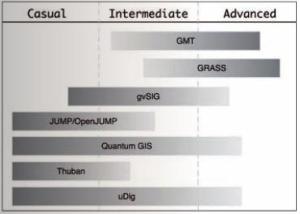


ඔබට ස්තුතියි